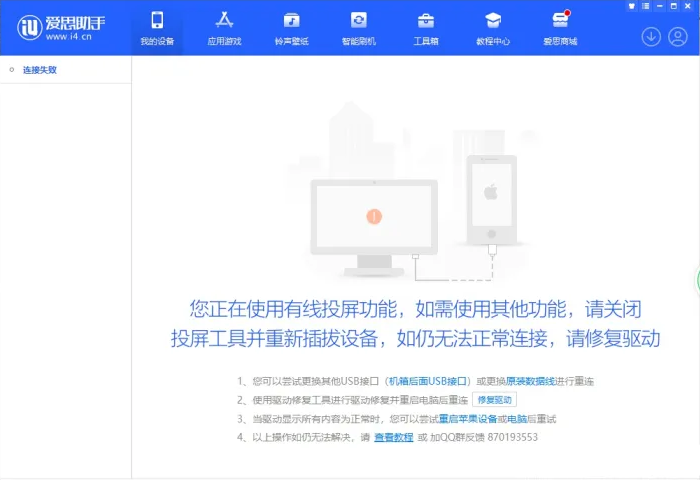爱思助手重装苹果系统终极指南:从准备到完成的全程详解
当您的iPhone或iPad出现系统严重卡顿、反复白苹果、更新失败或忘记锁屏密码时,重装系统是最有效的解决方案之一。使用爱思助手重装苹果系统,您只需将设备连接至电脑,打开爱思助手进入“智能刷机”界面,选择所需的iOS固件,并根据需求勾选“保留用户资料刷机”等模式后,点击“立即刷机”即可。整个过程高度自动化,能安全、快速地为您的设备恢复到最佳状态。
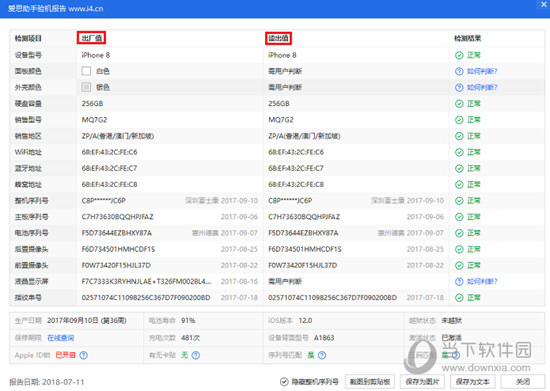
目录
- 为什么需要为您的苹果设备重装系统?
- 重装前的关键准备工作:确保万无一失
- 如何使用爱思助手一键重装苹果系统?
- DFU模式与恢复模式:哪种更适合您?
- 常见刷机失败问题及解决方案
- 重装系统后需要做什么?
- 爱思助手:不仅仅是系统重装工具
为什么需要为您的苹果设备重装系统?
随着使用时间的增长,苹果设备可能会因为多种原因出现性能下降或软件故障。重装系统,也就是常说的“刷机”,是一种彻底的软件修复方法,可以解决许多棘手的问题。当您遇到以下情况时,可以考虑为设备重装系统:
- 系统运行缓慢卡顿:即使清理了缓存和存储空间,设备依然反应迟钝,打开应用需要很长时间。
- 白苹果或无限重启:设备卡在开机的苹果Logo界面,无法正常进入系统,或者不断地自动重启。
- 系统更新失败:在通过OTA(空中下载)更新iOS系统时,过程意外中断或报错,导致设备无法使用。
- 忘记锁屏密码:在多次尝试错误密码后设备被锁定,通过重装系统可以移除密码并重新访问设备。
- 应用闪退或异常:大量应用程序频繁闪退,或系统功能出现无法解释的异常行为。
- 越狱设备恢复:如果您想将已越狱的设备恢复到官方未越狱状态,刷机是唯一的途径。
通过重装一个纯净的iOS系统,可以清除潜在的软件冲突、损坏的系统文件和恶意软件,让您的设备恢复如新。爱思助手提供了一个直观且强大的平台,让这个过程变得简单而安全。
重装前的关键准备工作:确保万无一失
在开始重装系统之前,充分的准备工作至关重要。这不仅能保证刷机过程的顺利进行,还能防止重要数据的丢失。请务必完成以下三个关键步骤。
备份您的重要数据
除非您选择“保留用户资料刷机”模式,否则常规刷机将会清空设备上的所有数据,包括照片、联系人、应用记录等。因此,备份是重装前最重要的一步。您可以使用爱思助手的“备份/恢复”功能进行全盘备份。这种方式比iTunes备份更灵活,备份速度更快,并且可以清晰地管理备份文件。
操作步骤很简单:将设备连接到电脑,打开爱思助手,进入“备份/恢复”页面,点击“全备份设备”,然后选择一个存储位置即可。这个备份文件将在设备重装成功后用于数据恢复。
下载并安装最新版爱思助手
为了获得最佳的兼容性和最稳定的功能,请务必从官方网站下载并安装最新版本的爱思助手PC端。旧版本的工具可能不支持最新的iOS固件或最新的苹果设备型号,从而导致识别失败或刷机过程中断。
确保您的电脑操作系统(Windows 7或更高版本)运行正常,并且拥有足够的磁盘空间来下载iOS固件,通常一个固件文件大小在5GB到8GB之间。
准备稳定的连接环境
一个稳定的连接是刷机成功的物理保障。请注意以下几点:
- 使用原装或MFi认证的数据线:劣质数据线可能导致数据传输中断,这是刷机失败最常见的原因之一。
- 将数据线直接连接到电脑的USB端口:避免使用USB集线器(Hub)或机箱前置USB端口,因为它们的供电和数据传输可能不稳定。建议使用电脑主板后置的USB端口。
- 确保电量充足:在开始刷机前,确保您的苹果设备至少有50%的电量,以防在刷机过程中因电量耗尽而中断。
如何使用爱思助手一键重装苹果系统?
准备工作就绪后,就可以开始使用爱思助手进行系统重装了。整个过程被设计得非常人性化,即使是新手也能轻松掌握。
连接设备并进入“智能刷机”界面
首先,运行您电脑上的爱思助手。然后,使用USB数据线将您的iPhone或iPad连接到电脑。爱思助手会自动识别您的设备型号和当前系统版本。成功连接后,点击顶部导航栏的“智能刷机”按钮,进入刷机主界面。
选择合适的固件版本
在“智能刷机”界面,爱思助手会自动列出与您设备兼容的、苹果官方尚未关闭验证的iOS固件。通常,您会看到一个或多个版本,带有“推荐”或“可越狱”等标签。
对于大多数用户而言,直接选择最新正式版的固件是最好的选择,因为它包含了最新的功能和安全补丁。只需在您想刷入的固件版本上单击,爱思助手便会自动开始下载。如果您已经提前下载好了固件,也可以通过点击“导入”按钮来选择本地固件文件。
理解不同的刷机模式
在点击“立即刷机”之前,您需要根据自己的需求选择一个刷机模式。这是爱思助手的一个核心功能,提供了极大的灵活性。
| 刷机模式 | 功能描述 | 适用场景 |
|---|---|---|
| 常规快速刷机 | 清空设备所有数据,安装一个纯净的iOS系统。 | 解决白苹果、系统严重故障、忘记密码、出售设备前清除数据。 |
| 保留用户资料刷机 | 在不清除用户数据(如照片、联系人)的前提下重装系统。 | 解决系统卡顿、应用闪退等轻微软件问题,希望保留个人数据。 |
| 防数据恢复刷机 | 深度擦除设备数据,重装系统后任何数据恢复软件都无法找回旧数据。 | 对隐私保护有极高要求的用户,如处理包含敏感信息的设备。 |
开始刷机并耐心等待
选择好固件和刷机模式后,仔细确认您的选择,然后点击右下角的“立即刷机”按钮。此时会弹出一个确认窗口,再次提醒您已选择的模式和备份建议。确认无误后,再次点击“刷机”,爱思助手将自动开始执行所有步骤,包括让设备进入恢复模式、解压固件、向设备写入系统文件等。
整个过程大约需要10-20分钟,具体时间取决于您的电脑性能和设备型号。在此期间,切勿断开设备连接或操作电脑和设备,只需耐心等待进度条走完即可。当您看到设备自动重启并出现欢迎界面时,就表示系统重装成功了。
DFU模式与恢复模式:哪种更适合您?
在某些特殊情况下,例如设备无法正常开机,爱思助手可能会提示您需要手动将设备置于恢复模式或DFU(Device Firmware Upgrade)模式。虽然爱思助手通常会自动处理,但了解二者的区别有助于您应对更复杂的状况。
恢复模式(Recovery Mode):这是苹果官方推荐的固件恢复模式。屏幕上会显示一个连接到电脑的图标。它允许您恢复或更新iOS系统,但会受到iBoot(引导加载程序)的限制。如果系统文件损坏但iBoot正常,恢复模式是首选。
DFU模式:这是一种更深层次的刷机模式,屏幕完全是黑色的,没有任何显示。DFU模式会绕过iBoot,直接与硬件通信。当设备遭遇严重系统损坏,连恢复模式都无法进入时,或者您需要降级到一个苹果仍在验证的旧版固件时,DFU模式是最后的选择。它提供了最彻底的固件重装。
通常情况下,您只需遵循爱思助手的指引即可。如果自动进入恢复模式失败,您可以根据爱思助手提供的图文教程,通过按键组合手动进入DFU模式,然后再进行刷机。
常见刷机失败问题及解决方案
尽管爱思助手的刷机成功率极高,但偶尔也可能因为环境或操作问题导致失败。以下是一些常见问题及其解决方法。
设备无法被爱思助手识别
如果您连接设备后,爱思助手没有反应,可以尝试以下步骤:
- 检查连接:重新拔插数据线,更换一个USB端口,并确保使用的是可靠的数据线。
- 安装驱动:在爱思助手的“工具箱”中,有一个“修复驱动”功能,可以帮助您一键安装或修复苹果设备驱动。
- 信任电脑:解锁您的苹果设备,屏幕上可能会弹出“要信任此电脑吗?”的提示,请务必点击“信任”。
刷机过程中出现错误代码
如果在刷机进度条进行到某个百分比时弹出错误代码,这通常指向特定的问题。例如,错误代码-1、4013、4014通常与硬件或连接不稳定有关。您可以:
- 立即检查USB连接是否松动。
- 重启您的电脑和苹果设备,然后重试。
- 如果多次尝试仍然失败,可以考虑更换一台电脑或联系专业维修人员检查是否存在硬件问题。
刷机后设备无法激活
刷机成功后,设备需要连接网络来与苹果服务器通信以完成激活。如果无法激活,请检查:
- 网络连接:确保您的Wi-Fi网络工作正常,或者将设备连接到爱思助手,使用电脑的网络来辅助激活。
- ID锁:如果设备开启了“查找我的iPhone”,那么激活时需要输入与之绑定的Apple ID和密码。如果您忘记了密码,将无法激活设备。
重装系统后需要做什么?
当您看到熟悉的“Hello”欢迎界面,恭喜您,系统重装已经完成。接下来,您需要像设置新手机一样,按照屏幕提示进行语言、地区、网络等设置。最重要的步骤是数据恢复。
如果您之前使用爱思助手进行了全备份,现在只需再次将设备连接到爱思助手,进入“备份/恢复”界面,选择之前的备份文件,点击“全恢复”即可。爱思助手会将您的联系人、照片、应用等数据恢复到设备中,让您无缝衔接之前的使用习惯。
爱思助手:不仅仅是系统重装工具
成功重装系统只是体验爱思助手强大功能的开始。作为一个全能的苹果设备管理工具,它还提供了丰富多样的实用功能,旨在提升您的iOS使用体验。
您可以利用它进行铃声制作,将任何喜欢的歌曲轻松设为来电铃声;通过文件管理功能,在电脑和手机之间自由传输照片、视频和文件;使用一键验机功能,快速了解设备的硬件信息和真伪;甚至可以通过实时屏幕功能,将手机屏幕实时投射到电脑上进行演示或录制。
无论是日常管理还是紧急修复,爱思助手都是您身边值得信赖的苹果设备专家,让复杂的手机操作变得简单、高效。